स्नोर्रनर गेम में सभी सामान्य मुद्दे और कीड़े
खेल / / August 05, 2021
इस ट्यूटोरियल में, हम स्नोर्रनर में कुछ ज्ञात मुद्दों और बग्स की जाँच करेंगे। खेल पहाड़ी और बर्फ इलाके में ड्राइविंग के लिए पूरी तरह से ताजा दृष्टिकोण देता है। चुनने के लिए 40 से अधिक वाहनों के साथ, फोर्ड, शेवरले और फ्रेटलाइनर की पसंद सहित, आप निश्चित रूप से एक इलाज के लिए हैं। जब आप मिशन कर रहे हों, तो आपको मूसलधार पानी, मिट्टी, कीचड़ और झीलों से गुजरना होगा। चुनने के लिए कई सुविधाएँ और संशोधन भी हैं। यह सब खेल को थोड़ा और रोमांचक बनाता है।
हालाँकि, यह खेल बग से मुक्त नहीं है। पहाड़ी इलाकों में अपने वाहनों को चलाने की कोशिश करते समय उपयोगकर्ताओं को कुछ मुद्दों का सामना करना पड़ रहा है। हालांकि कुछ उपयोगकर्ताओं को अपनी गेम फ़ाइलों को सहेजने में समस्या हो रही है, अन्य लोग एमपी सत्र बनाने या उसमें शामिल होने में सक्षम नहीं हैं। इसके अलावा, Showrunner में अन्य सामान्य मुद्दे और बग हैं जिन्हें हम जांचते हैं और जहां भी संभव हो, इसे ठीक करने के चरणों को सूचीबद्ध करते हैं। तो आगे की हलचल के बिना, ट्यूटोरियल के साथ शुरू करते हैं।

विषय - सूची
-
1 सभी सामान्य मुद्दे और स्नोग्रनर में कीड़े
- 1.1 "मैंने अपनी बचत खो दी" त्रुटि
- 1.2 "मैंने अपने वाहन खो दिए" बग
- 1.3 एक ही रूटर का उपयोग कर दो खिलाड़ी
- 1.4 मल्टीप्लेयर में चरखी मुद्दे
- 1.5 स्नोरनर खेल PS4 पर क्रैश मुद्दे
- 1.6 राउटर NAT मोड समस्या
- 1.7 अमेरिका में वाहन उपलब्ध नहीं है
- 1.8 खेल टचिंग वाटर (पीसी) स्नोरनर बग पर क्रैश
- 1.9 ट्रक पुल के माध्यम से गिरते हुए स्नोन्नेर मुद्दा
सभी सामान्य मुद्दे और स्नोग्रनर में कीड़े
गाइड के साथ आगे बढ़ने से पहले, यह आपकी सेव गेम फ़ाइलों का बैकअप बनाने के लिए अत्यधिक अनुशंसित है। पीसी उपयोगकर्ता C: \ Users \ [user] \ Documents \ My Games \ SnowRunner की सामग्री को एक अलग स्थान पर कॉपी करके ऐसा कर सकते हैं। PS4 पर, विकल्प बटन दबाएं और "नेटवर्क पर अपलोड डेटा अपलोड करें" चुनें।
फिर सेटिंग्स पर जाएं और मैनेज सेव डेटा विकल्प चुनें। वहां से, सिस्टम मेमोरी में डेटा सेव करें का पहला विकल्प चुनें, और फिर USB पर कॉपी का चयन करें। इसके बाद सिस्टम मेमोरी में सेव डेटा पर जाएं और इसके बाद USB पर सेव डेटा। अब जब आपने सफलतापूर्वक बैकअप बना लिया है, तो स्नो्रनर में सभी सामान्य मुद्दे और बग हैं।
"मैंने अपनी बचत खो दी" त्रुटि
- यदि आप अपने पीसी पर गेम खेलते समय उपरोक्त त्रुटि का सामना कर रहे हैं, तो नीचे दिए गए चरणों का पालन करें:
- स्टार्ट मेन्यू पर क्लिक करें और विंडोज सिक्योरिटी सर्च करें।
- उस के भीतर, वायरस और खतरा संरक्षण के लिए सिर।
- अब, रैंसमवेयर प्रोटेक्शन के तहत, रैंसमवेयर प्रोटेक्शन मैनेज करें पर क्लिक करें।
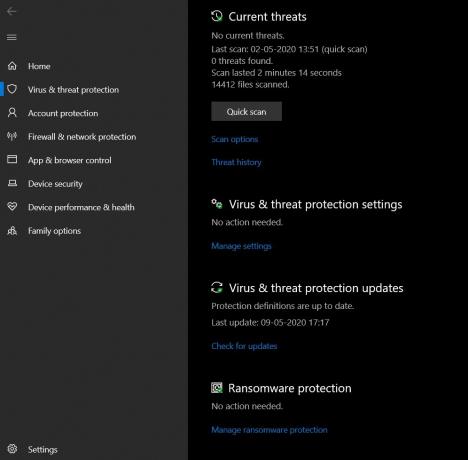
- इसके बाद कंट्रोल्ड फोल्डर एक्सेस ऑप्शन के जरिए एप को अनुमति दें पर क्लिक करें।

- इसके बाद Add a allow ऐप पर क्लिक करें उसके बाद सभी ऐप ब्राउज़ करें।
- स्नो रनर को प्रमुख> en_us> स्रोत> बिन।
- अंत में, सूची से SnowRunner.exe एप्लिकेशन का चयन करें और ओपन बटन पर क्लिक करें। अब आप Windows सुरक्षा बंद कर सकते हैं।
आपके पीसी पर बैकअप सेव्ड गेम फोल्डर भी है। आप इसे यहां से एक्सेस कर सकते हैं: C: \ Users \ username \ Documents \ My Games \ SnowRunner \ Base \ storage \ sd6f4e86g1d6s1gd5। ध्यान रखें कि कोड, अंत में, विभिन्न उपयोगकर्ताओं के लिए अलग होगा। अब खेल को पुनरारंभ करें और स्थानीय सहेजें विकल्प चुनें, जब खेल आपको क्लाउड या स्थानीय सहेजें के बीच चयन करने के लिए कहता है।
"मैंने अपने वाहन खो दिए" बग
यह स्नोर्रनर में वास्तव में कोई समस्या या बग नहीं है, लेकिन गेम की अनुरक्षण सुविधा के बारे में गलतफहमी प्रतीत होती है। यहां फ़ंक्शन के साथ क्या होता है:
- एक बार जब आप किसी ट्रक को रख लेते हैं, तो उसे निष्क्रिय ट्रक सूची में भेज दिया जाता है। आप किसी भी गैरेज के माध्यम से एक ही उपयोग कर सकते हैं।
- हालांकि, यदि आप ट्रक को नहीं रखते हैं, तो यह गैरेज में पांच खाली स्लॉट्स में से एक में जाता है। आप केवल गैरेज से इन ट्रकों तक पहुंच सकते हैं।
- इसके अलावा, आप मल्टीप्लेयर से एकल-खिलाड़ी मोड तक अपने दोस्तों के ट्रक को आगे नहीं बढ़ा सकते हैं।
हालाँकि, उपरोक्त सुझावों के बाद भी आप अपने वाहनों को खोजने में सक्षम नहीं हैं, तो अपने साथ-साथ सहायता टीम से संपर्क करें सहेजी गई गेम फ़ाइल, C: \ Users \ User \ OneDrive \ Documents \ My में स्थित है खेल \ SnowRunner \ आधार \ भंडारण \ 2e92ac4359e24a6b9441743f8917e395।
एक ही रूटर का उपयोग कर दो खिलाड़ी
एक ही इंटरनेट राउटर पर दो या अधिक खिलाड़ी अब कॉप में नहीं खेल सकते हैं। हालाँकि, एक चाल है जो आप कर सकते हैं। दूसरा खिलाड़ी प्रॉक्सी सर्वर का उपयोग कर सकता है। परिणामस्वरूप, यह गेम को यह विश्वास दिलाएगा कि खिलाड़ी किसी अन्य क्षेत्र में स्थित है। जबकि डेवलपर्स इस मुद्दे को ठीक करने के लिए काम कर रहे हैं, इस बीच आप इस ट्वीक का पूरा उपयोग कर सकते हैं।
मल्टीप्लेयर में चरखी मुद्दे
यदि आप मल्टीप्लेयर मोड में अपने किसी मित्र को नहीं भेज सकते हैं, तो आपको लॉबी सेटिंग्स में कॉप चरखी को सक्रिय करना होगा। अधिक स्पष्टता के लिए नीचे दो चित्र देखें।
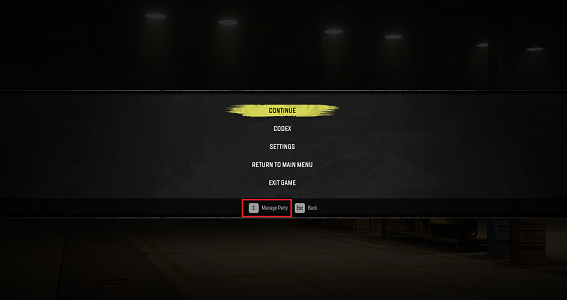
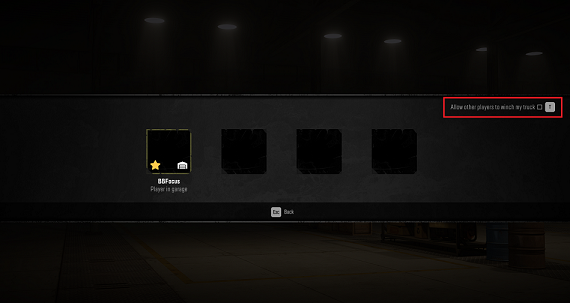
यदि आप अपने कंसोल पर गेम खेल रहे हैं, तो मैनेजिंग पार्टी (ट्राइएंगल या वाई की) पर जाएं और फिर अन्य खिलाड़ियों को मेरे ट्रक (आर 2 या आरटी का उपयोग करके) को चुनने की अनुमति दें।
स्नोरनर खेल PS4 पर क्रैश मुद्दे
यह स्नोरनर गेम में सबसे आम मुद्दों या बग में से एक है। दुर्भाग्य से, अब तक कोई फिक्स नहीं है। टीम एक हॉटफ़िक्स में काम कर रही है। एक बार जब वे फिक्स प्रदान कर सकते हैं, हम तदनुसार गाइड को अपडेट करेंगे।
राउटर NAT मोड समस्या
यदि आपका राउटर सख्त NAT मोड में है, तो आप मल्टीप्लेयर मोड के साथ समस्याओं का सामना कर सकते हैं। यह त्रुटि किसी खिलाड़ी को MP सत्र बनाने या उसमें शामिल होने से भी रोकती है। उस स्थिति में, आपको निम्नलिखित दो पोर्ट खोलने होंगे:
- टीसीपी: 11700-11710
- यूडीपी: 48800-49000
यहाँ है कि यह कैसे किया जा सकता है:
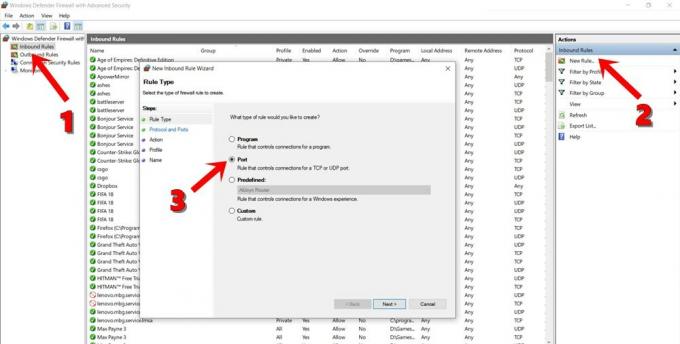
- स्टार्ट मेनू पर क्लिक करें और विंडोज डिफेंडर फ़ायरवॉल के लिए खोजें। इसके बाद, उन्नत सुरक्षा विकल्प चुनें।
- इनबाउंड नियम विकल्प खोलें और न्यू रूल पर क्लिक करें। यह आपकी स्क्रीन के दाईं ओर स्थित होगा।
- SR1 के रूप में पहला नियम बनाएं और TCP पोर्ट चुनें। फिर विशिष्ट स्थानीय बंदरगाहों 11700-11710 का चयन करें और कनेक्शन की अनुमति दें।
- इसी तरह, SR2 के रूप में दूसरा नियम बनाएं और इस बार UDP पोर्ट को चुना। विशिष्ट स्थानीय पोर्ट 48800-49000 का चयन करें और अनुमति दें कनेक्शन पर क्लिक करें।
- अंत में, आउटबाउंड रूल्स के शुरुआती पोर्ट्स के लिए उपरोक्त नियमों को लागू करें।
अमेरिका में वाहन उपलब्ध नहीं है
फिर से यह न तो एक बग है और न ही स्नो धावक में एक मुद्दा है। जैसा कि संदेश से स्पष्ट है, यह बताता है कि आप उस ट्रक या वाहन को अमेरिका में नहीं खरीद सकते। इसे ठीक करने के लिए, बस खेल में एक अलग क्षेत्र पर जाएं और खरीदारी करें।
खेल टचिंग वाटर (पीसी) स्नोरनर बग पर क्रैश
यह एक और मुद्दा है जिस पर डेवलपर्स काम कर रहे हैं। इस बीच, आप सुनिश्चित करें कि खेल उसी फ़ोल्डर में स्थापित किया गया है जहां एपिक लॉन्चर स्थापित किया गया है। इसके अलावा, फ़ोल्डर नामों में किसी विशेष वर्ण का उपयोग न करने का प्रयास करें, जैसे उच्चारण या गैर-लैटिन अक्षर।
ट्रक पुल के माध्यम से गिरते हुए स्नोन्नेर मुद्दा
यदि आपका ट्रक पुलों के माध्यम से गिर रहा है या वस्तुओं के माध्यम से ड्राइविंग कर रहा है, तो ट्रक से टकराव बॉक्स और संबंधित सामान निकल जाता है। इसलिए इस स्नोनर बग या समस्या को ठीक करने के लिए, गेम को अंतिम सहेजे गए चेकपॉइंट से पुनः लोड करें या गेम को पूरी तरह से पुनरारंभ करें। फिर भी यदि आप समस्या का सामना कर रहे हैं, तो उस ट्रक को बेच दें और दुकान से दोबारा खरीद लें। यह टकराव बॉक्स को पुनर्स्थापित करना चाहिए। इसके अलावा, ट्रक की कीमत बेचना और खरीदना एक समान है, इसलिए इस फिक्स को आज़माते समय कोई मौद्रिक नुकसान शामिल नहीं है।
तो इसके साथ, हम सभी सामान्य स्नोन्नेर कीड़े और मुद्दों पर गाइड को समाप्त करते हैं। हमने उनके संबंधित सुधारों का भी उल्लेख किया है। यदि इस पोस्ट में कोई अन्य गेम-संबंधी त्रुटि है, जिसका उल्लेख नहीं किया गया है, लेकिन आप इसका सामना कर रहे हैं, तो हमें नीचे टिप्पणी अनुभाग में बताएं। उस नोट पर, यहाँ कुछ हैं iPhone युक्तियाँ और चालें, पीसी युक्तियाँ और चालें, तथा Android टिप्स और ट्रिक कि आप के रूप में अच्छी तरह से बाहर की जाँच करनी चाहिए।


![Oukitel Y4800 [GSI ट्रेबल] के लिए AOSP Android 10 डाउनलोड और इंस्टॉल करें](/f/9e0314ab38d0851c037bd856a52635d1.jpg?width=288&height=384)
